Dacă primiți codul de eroare 0x8024A005 când încercați să actualizați Windows, s-ar putea să fie din cauza că serviciul Windows Update are unele probleme. Există câteva lucruri pe care le puteți încerca să remediați problema: 1. Reporniți serviciul Windows Update. 2. Verificați din nou actualizările. 3. Încercați să actualizați Windows folosind Media Creation Tool. 4. Efectuați o pornire curată. 5. Rulați instrumentul de depanare Windows Update. 6. Resetați componentele Windows Update. 7. Reparați-vă registry. 8. Ștergeți folderul SoftwareDistribution. 9. Verificați hard disk-ul pentru erori. 10. Actualizați-vă BIOS-ul. Dacă încă primiți eroarea 0x8024A005, poate fi necesar să contactați asistența Microsoft pentru ajutor.
Destul de des, apar erori la actualizarea Windows. Windows produce adesea diverse erori, iar remedierea lor în majoritatea cazurilor este destul de simplă. Două astfel de coduri de eroare sunt 0x8024A005. Deși aceste două coduri de eroare înseamnă două lucruri diferite, metodele de corectare a erorilor sunt aceleași.

0x8024A005 WU_E_AU_NO_REGISTERED_SERVICE: Niciun serviciu negestionat înregistrat în actualizarea automată.
De ce apare eroarea 0x8024A005?
Când componentele Windows Update devin corupte sau serviciile cerute de procesul Windows Update devin corupte, poate apărea acest cod de eroare. Eroare 0x8024A004 acesta este un alt cod care poate apărea împreună cu 0x8024A005.
Remediați codurile de eroare Windows Update 0x8024a005
Dacă metodele de depanare de mai sus nu au funcționat pentru dvs., puteți încerca următoarele remedieri:
Windows 7 actualizează codul de eroare 80070103
- Depanare de bază
- Rulați instrumentul de depanare Windows Update
- Verificați starea tuturor serviciilor legate de Windows Update.
- Reluați Windows Update
- Ștergeți folderul Windows Update și încercați din nou.
Verificați dacă problema este rezolvată după fiecare sugestie și utilizați un cont de administrator. Acum să vorbim pe scurt despre aceste metode una câte una.
1] Depanare de bază
Să începem cu pașii de bază de depanare care ar trebui să vă rezolve problema în majoritatea cazurilor. Aceste verificări de bază sunt:
În primul rând, asigurați-vă că aveți o conexiune activă la internet. În acest fel, Windows nu va avea nicio problemă în conectarea la serverul de actualizare și descărcarea actualizărilor Windows. Pentru a vă testa conexiunea la internet, lansați browserul web și vizitați mai multe site-uri web. Este posibil să fie nevoie să depanați rețeaua sau să vă contactați ISP-ul dacă internetul este întrerupt.
Chiar dacă internetul funcționează bine, este posibil ca Windows să nu se poată conecta la internet. Deci, asigurați-vă mai întâi că Modul avion nu este activat; dacă este activat, nu veți putea accesa internetul.
Pentru a testa acest lucru, faceți clic pe pictograma „Sunet” din bara de activități, care ar trebui să deschidă o fereastră mică cu pictograma unui avion. Aici, asigurați-vă că nu este activat. Dacă laptopul este blocat în modul Avion, urmați ghidul nostru de depanare.
În plus, ar trebui să verificați și conexiunea Ethernet și Wi-Fi. Puteți să le dezactivați și să le activați din nou pentru a vă asigura că internetul funcționează corect.
2] Rulați instrumentul de depanare Windows Update.

Instrumentul de depanare Windows în sine poate fi foarte util în rezolvarea erorii. Dacă nu, vă va oferi în continuare câteva indicii despre eroare, astfel încât să o puteți căuta mai departe. Pentru a începe cu instrumentul de depanare Windows Update, urmați acești pași:
- Accesați setările Windows.
- Selectați Sistem > Depanare > Alte instrumente de depanare.
- Găsiți Windows Update și faceți clic pe butonul Run de lângă acesta.
- Lăsați procesul de depanare să ruleze pentru o perioadă și vedeți dacă Windows rezolvă problema.
3] Verificați starea tuturor serviciilor legate de Windows Update.
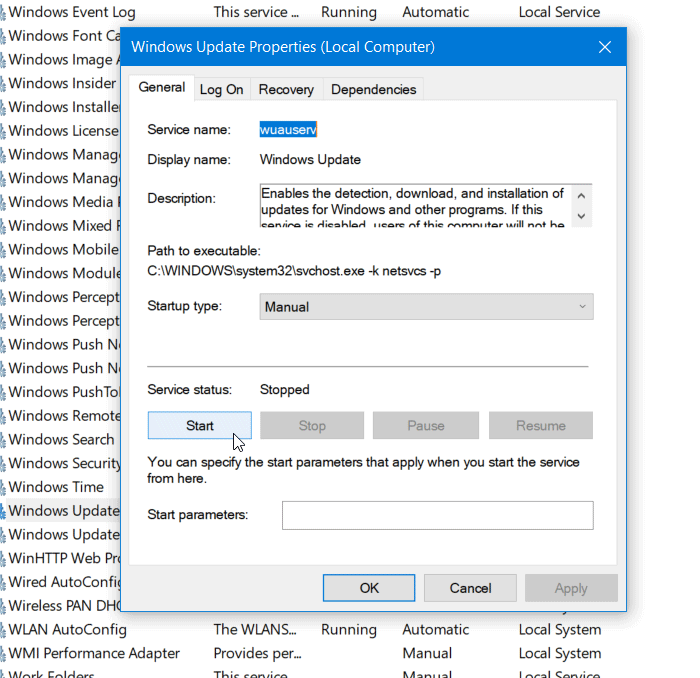
deschisWindows Services Managerși, de asemenea, verificați serviciile legate de Windows Update, cum ar fi Windows Update, Windows Update Medic, Update Services Orchestrator etc., nu sunt dezactivate.
Configurația implicită pe un computer autonom cu Windows 11/10 este următoarea:
- Serviciul de actualizare Windows - Manual (pornește)
- Serviciu de transfer inteligent de fundal - Manual
- Servicii medicale Windows Update - Ghid
- RPC Endpoint Mapper - automat
- Windows Installer - Manual.
- Servicii criptografice - automat
- Pornirea procesului serverului DCOM - automat
Pentru a începe, căutați „servicii” în caseta de căutare din bara de activități și faceți clic pe rezultatul căutării. Dupa deschidere Servicii fereastră, verificați dacă rulează sau nu. Dacă nu, trebuie să porniți aceste servicii unul câte unul.
4] Reluați Windows Update
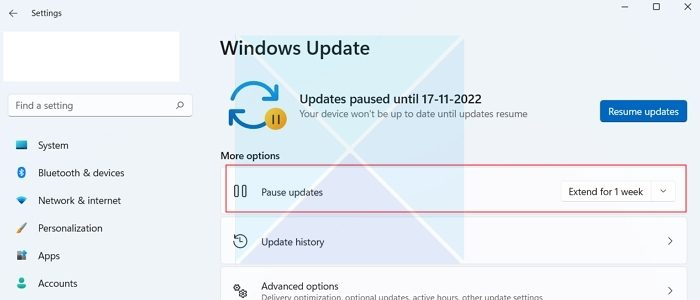
Motivul principal pentru codul de eroare 0x8024A004 este că probabil ați întrerupt actualizările Windows. Drept urmare, Windows se confruntă cu probleme în timpul actualizării. Așa că asigurați-vă că nu întrerupeți actualizările Windows. Dacă ați făcut-o, reluați actualizările și vedeți dacă a funcționat.
Dacă nu ați întrerupt actualizările Windows, puteți încerca să întrerupeți actualizarea și să o reluați după un timp. Pentru a face acest lucru, urmați acești pași:
- Accesați setările Windows.
- Faceți clic pe Windows Update în bara laterală.
- Aici, verificați dacă ați întrerupt actualizările Windows. Dacă ați făcut-o, faceți clic pe Reluare actualizări pentru a permite Windows să înceapă să descarce actualizări.
- Dacă nu ați întrerupt actualizările, faceți clic pe „Întrerupeți o săptămână” pentru a întrerupe actualizările. Apoi reluați actualizările și vedeți dacă a funcționat pentru dvs.
5] Ștergeți folderul Windows Update și încercați din nou.
Uneori, Windows Update nu reușește să instaleze unele actualizări. Eroarea poate apărea deoarece fișierele actualizate sunt descărcate și devin corupte. Sau ați șters sau redenumit folderul de actualizare. Puteți șterge tot conținutul folderului de actualizare Windows și puteți descărca actualizări de mai multe ori pentru a remedia această eroare. Urmați ghidul nostru detaliat despre cum să curățați folderul de distribuție a software-ului Windows Update.
Dacă metodele de mai sus nu v-au ajutat, atunci puteți descărca manual actualizările și apoi le puteți instala.
Cum se remediază eroarea Windows Update 0x80070422?
Eroarea înseamnă că Windows Update (WUAUSERV) nu rulează sau Serviciul de transfer inteligent în fundal (BITS) nu poate fi pornit. Puteți remedia eroarea verificând starea serviciilor Windows asociate cu actualizarea și dezactivând IPv6 în Network Center. Citiți instrucțiuni detaliate despre cum să o remediați.
Cum să ocoliți Windows Update?
Deși nu puteți ocoli acest lucru, dar amânați actualizările cu săptămâni, setările sunt disponibile în Windows Update, unde puteți alege să amânați până la 5 săptămâni. Puteți oricând să reveniți instantaneu făcând clic pe Reluați actualizările.















